这篇“win10玩穿越火线时不能开全屏怎么解决”文章的知识点大部分人都不太理解,所以小编给大家总结了以下内容,内容详细,步骤清晰,具有一定的借鉴价值,希望大家阅读完这篇文章能有所收获,下面我们一起来看看这篇“win10玩穿越火线时不能开全屏怎么解决”文章吧。
方法一:调节驱动
1.鼠标右击打开核芯显卡的控制面板,点击“图形属性”。
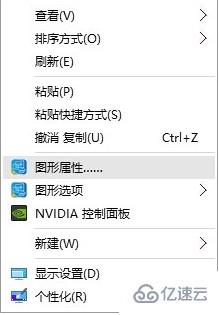

2.点击“显示器”,选择“一般设置”,将“分辨率”调至最低,然后“缩放全屏”。

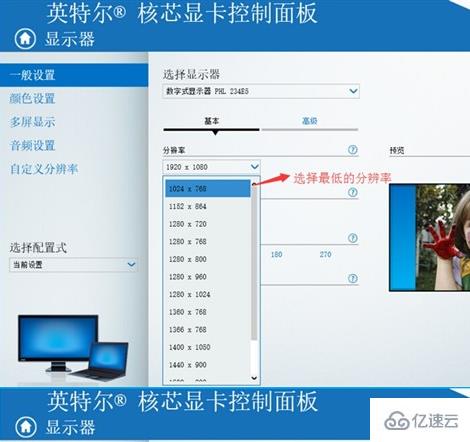
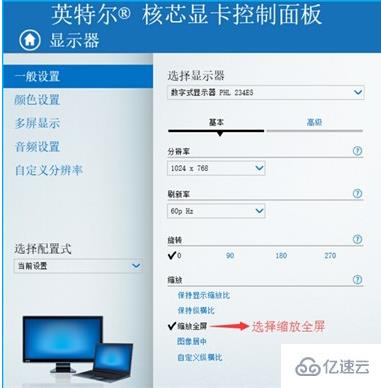
3.退到“控制面板”,点击“配置式”,选择“应用程序”,然后选中cf安装文件夹下的“crossfire”,点击浏览后保存。

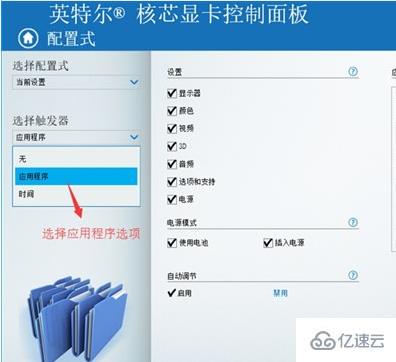
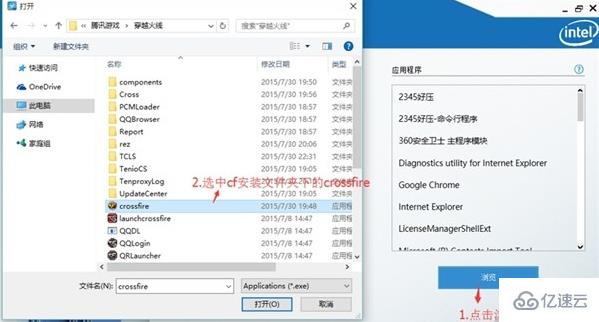
4.推出控制面板,调回原先的分辨率,进入游戏,即可实现全屏。
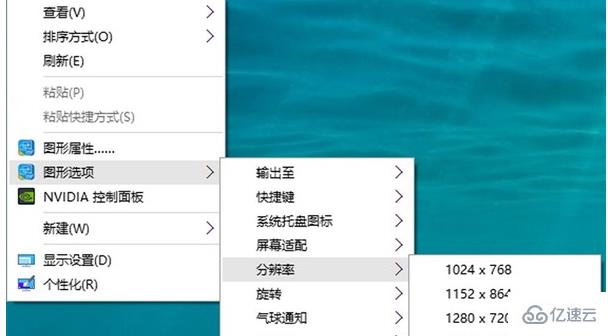
方法二:修改电脑的分辨率
1.登录穿越火线,选择服务器后,点击“设置”按钮,查看分辨率。

2.退出游戏,鼠标单击桌面,选择“显示设置”。
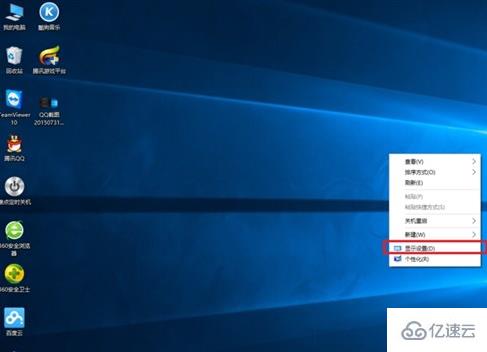
3.在以下页面选择“高级显示设置”。
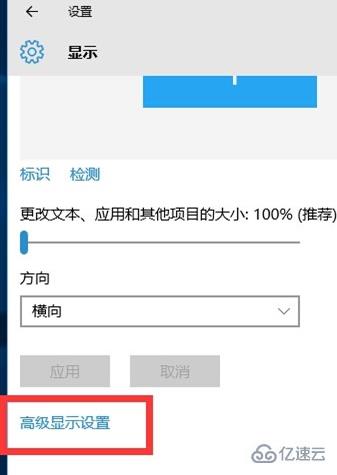
4.在“分辨率”窗口选择与游戏中一样的分辨率,然后“保留更改”,再次点击穿越火线就是全屏显示了。
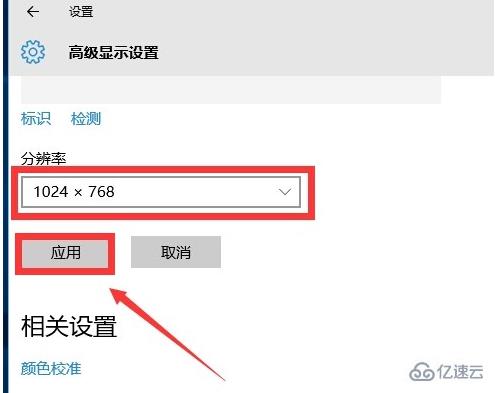
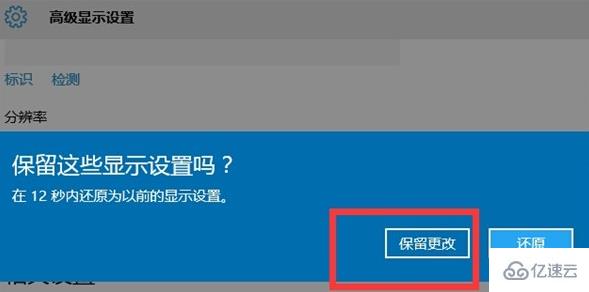
以上就是关于“win10玩穿越火线时不能开全屏怎么解决”这篇文章的内容,相信大家都有了一定的了解,希望小编分享的内容对大家有帮助,若想了解更多相关的知识内容,请关注亿速云行业资讯频道。
亿速云「云服务器」,即开即用、新一代英特尔至强铂金CPU、三副本存储NVMe SSD云盘,价格低至29元/月。点击查看>>
免责声明:本站发布的内容(图片、视频和文字)以原创、转载和分享为主,文章观点不代表本网站立场,如果涉及侵权请联系站长邮箱:is@yisu.com进行举报,并提供相关证据,一经查实,将立刻删除涉嫌侵权内容。